win7系统升级功能怎么关闭
来源:Win7之家
时间:2023-07-27 18:15:40 192浏览 收藏
最近发现不少小伙伴都对文章很感兴趣,所以今天继续给大家介绍文章相关的知识,本文《win7系统升级功能怎么关闭》主要内容涉及到等等知识点,希望能帮到你!当然如果阅读本文时存在不同想法,可以在评论中表达,但是请勿使用过激的措辞~
有很多人不喜欢windows1系统的自动更新更能,那么要如何关闭呢?下面就和大家讲讲如何关闭win7系统更新功能吧。
1、首先,像下图所示的界面中双击如图图标打开计算机,当然有些人可能是叫我的电脑。
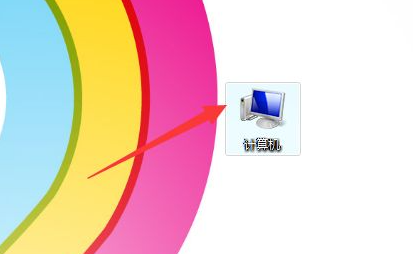
2、接下来我们可以看到有一个打开控制面板,我们点击它。
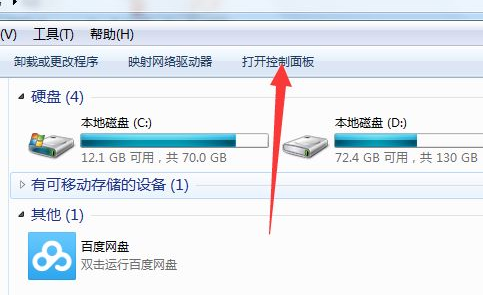
3、因为自动更新涉及到系统安全的问题,所以我们在控制面板中点击系统和安全。
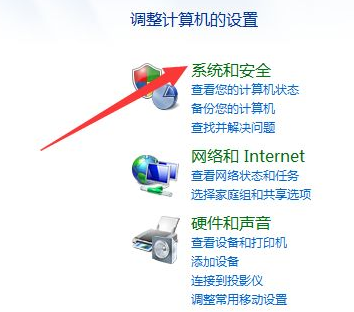
4、在系统和安全下,我们可以看到有一个启用或者禁用自动更新,点击它。
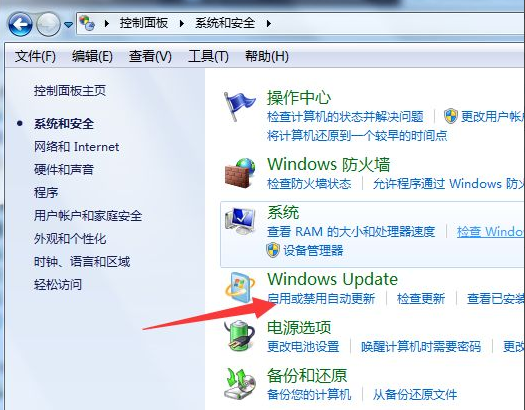
5、要想禁用自动更新,可以在如下图的位置选择从不检查更新。
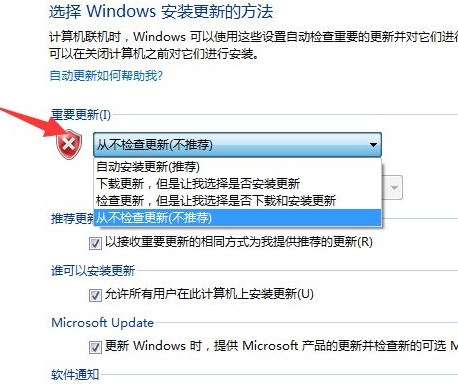
6、然后我们来点击确定让刚才的设置生效,否则你刚才的设置就会没有用。
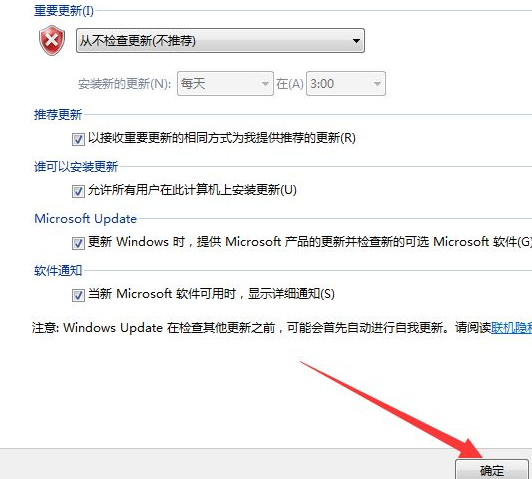
7、设置完成之后,你会在电脑的导行栏上看到如下的图标。有一个叉号代表禁用的状态。
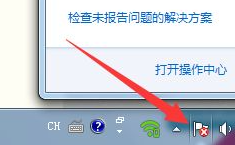
以上就是和大家分享的禁用win7升级系统的内容了,大家如果不想自己的电脑自动升级win7系统的话可以参考上述内容。
今天关于《win7系统升级功能怎么关闭》的内容介绍就到此结束,如果有什么疑问或者建议,可以在golang学习网公众号下多多回复交流;文中若有不正之处,也希望回复留言以告知!
声明:本文转载于:Win7之家 如有侵犯,请联系study_golang@163.com删除
相关阅读
更多>
-
501 收藏
-
501 收藏
-
501 收藏
-
501 收藏
-
501 收藏
最新阅读
更多>
-
467 收藏
-
315 收藏
-
171 收藏
-
210 收藏
-
457 收藏
-
482 收藏
-
220 收藏
-
149 收藏
-
297 收藏
-
177 收藏
-
488 收藏
-
253 收藏
课程推荐
更多>
-

- 前端进阶之JavaScript设计模式
- 设计模式是开发人员在软件开发过程中面临一般问题时的解决方案,代表了最佳的实践。本课程的主打内容包括JS常见设计模式以及具体应用场景,打造一站式知识长龙服务,适合有JS基础的同学学习。
- 立即学习 543次学习
-

- GO语言核心编程课程
- 本课程采用真实案例,全面具体可落地,从理论到实践,一步一步将GO核心编程技术、编程思想、底层实现融会贯通,使学习者贴近时代脉搏,做IT互联网时代的弄潮儿。
- 立即学习 516次学习
-

- 简单聊聊mysql8与网络通信
- 如有问题加微信:Le-studyg;在课程中,我们将首先介绍MySQL8的新特性,包括性能优化、安全增强、新数据类型等,帮助学生快速熟悉MySQL8的最新功能。接着,我们将深入解析MySQL的网络通信机制,包括协议、连接管理、数据传输等,让
- 立即学习 500次学习
-

- JavaScript正则表达式基础与实战
- 在任何一门编程语言中,正则表达式,都是一项重要的知识,它提供了高效的字符串匹配与捕获机制,可以极大的简化程序设计。
- 立即学习 487次学习
-

- 从零制作响应式网站—Grid布局
- 本系列教程将展示从零制作一个假想的网络科技公司官网,分为导航,轮播,关于我们,成功案例,服务流程,团队介绍,数据部分,公司动态,底部信息等内容区块。网站整体采用CSSGrid布局,支持响应式,有流畅过渡和展现动画。
- 立即学习 485次学习
